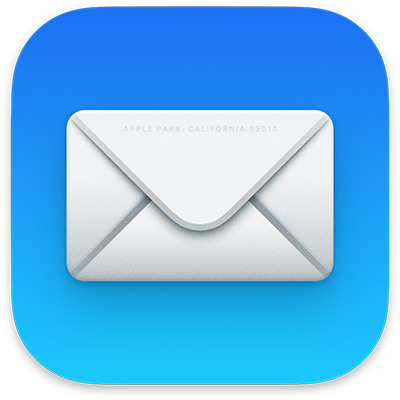
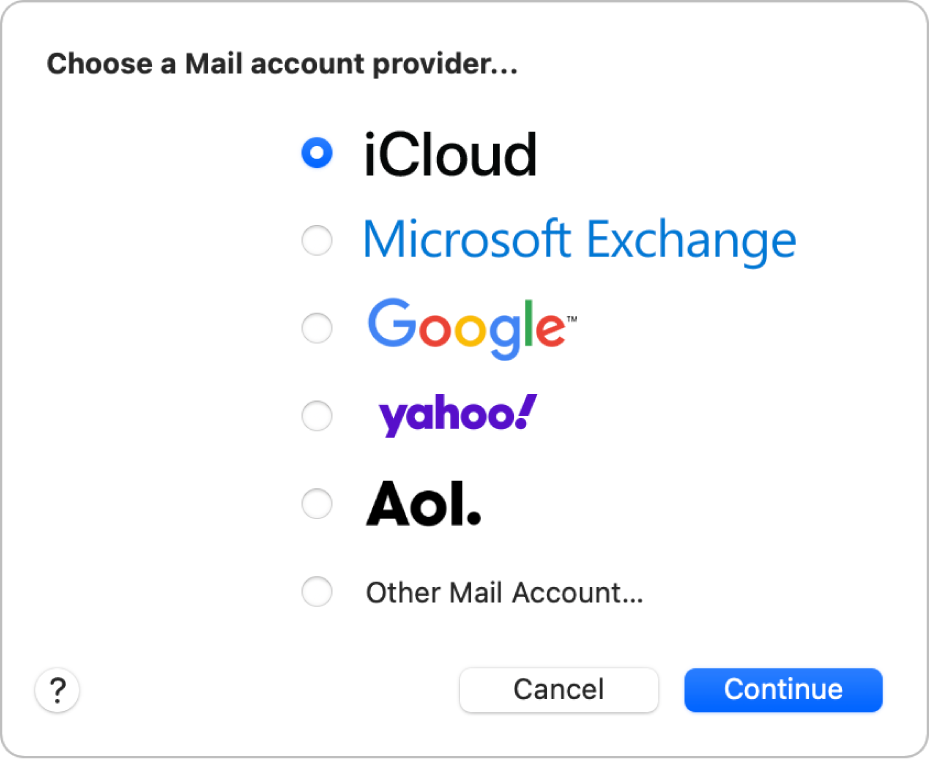
Pierwsze kroki z aplikacją Poczta
Skonfiguruj aplikację Poczta i zacznij wysyłać, odbierać oraz zarządzać wszystkimi kontami email w jednej aplikacji.
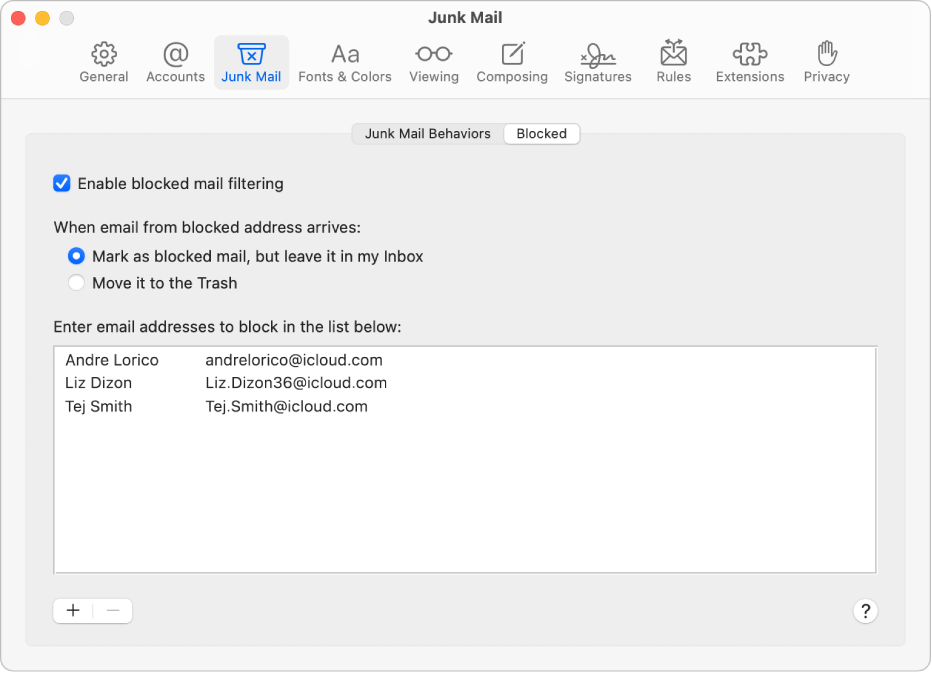
Redukcja szumu informacyjnego
Możesz uniknąć bałaganu w skrzynce Przychodzące oraz niepotrzebnego rozpraszania uwagi, blokując otrzymywanie wiadomości email od określonych osób lub grup.
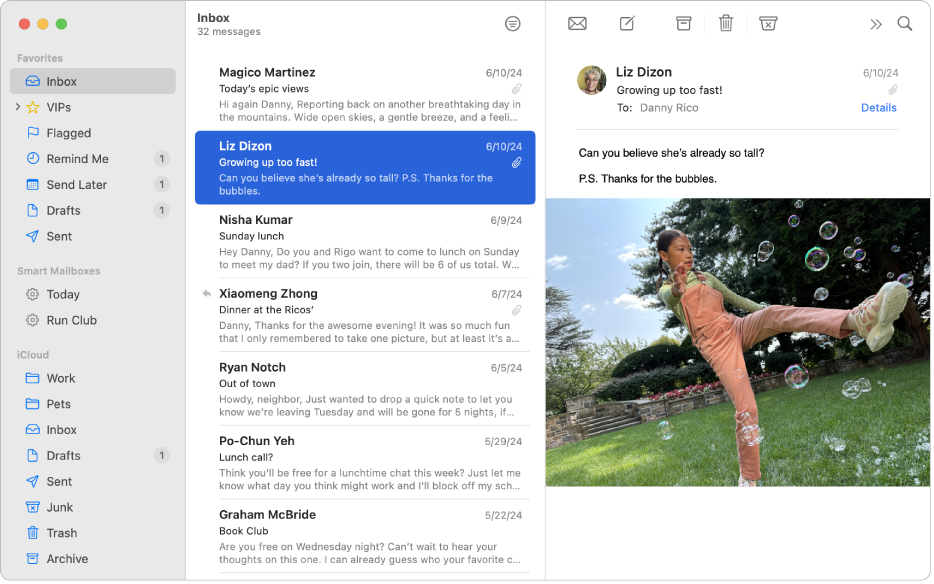
Automatyczne sortowanie wiadomości email
Używaj inteligentnych skrzynek pocztowych, aby automatycznie sortować otrzymane wiadomości email.
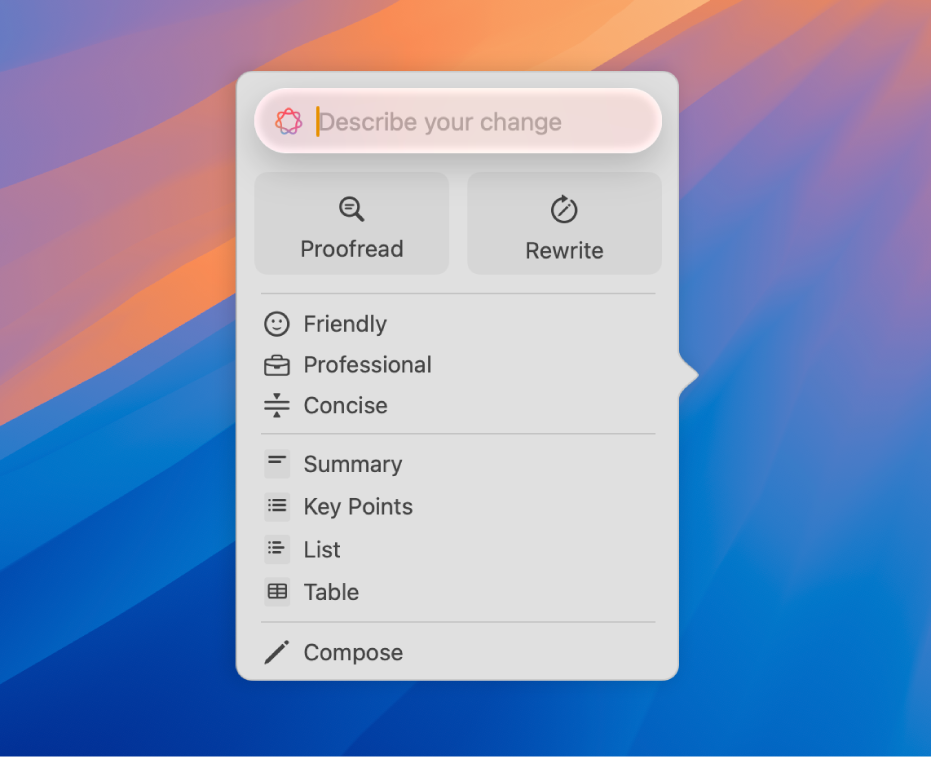
Znajdowanie idealnych słów
Dzięki Apple Intelligence możesz używać Narzędzi pisania, które pozwalają streszczać zaznaczony tekst jednym kliknięciem, sprawdzać napisany tekst oraz znajdować odpowiednie brzmienie.
Aby przeglądać Podręcznik użytkownika aplikacji Poczta, kliknij w Spis treści na górze strony, albo wpisz wyraz lub frazę w polu wyszukiwania.
Jeśli potrzebujesz więcej pomocy, odwiedź witrynę wsparcia dla aplikacji Poczta.